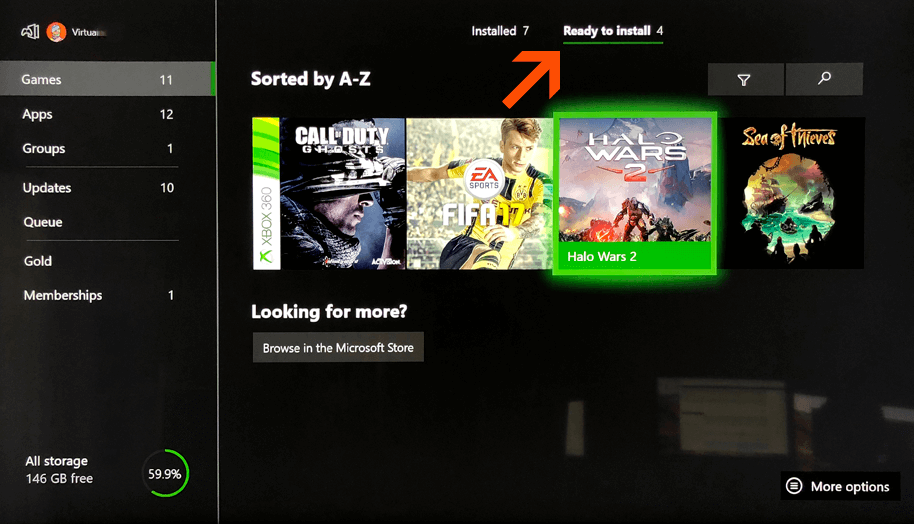Sélection de la plateforme
Veuillez sélectionner la plateforme sur laquelle vous souhaitez savoir comment activer le jeu1.Sur votre PC, lancez l'application "Windows Store" et connectez-vous avec votre compte Microsoft, puis en haut à droite sur l'icone des trois petits points sélectionner: "activer un code".
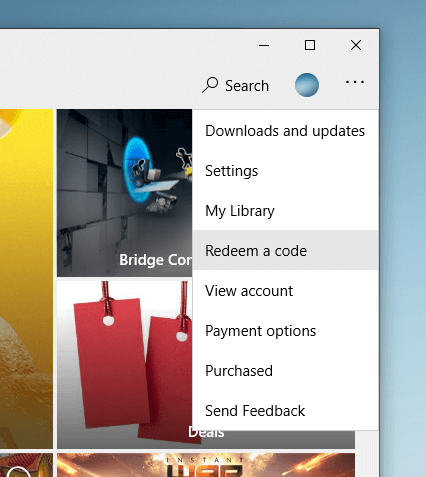
2.Rentrez le code fournit par instant Gaming dans votre section "Mes achats", puis validez.
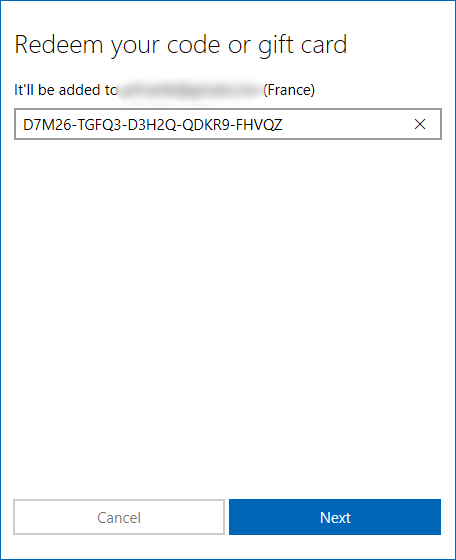
3.Une fois le jeu activé, Microsoft nous précise que le jeu est validé. On peut fermer la fenêtre.
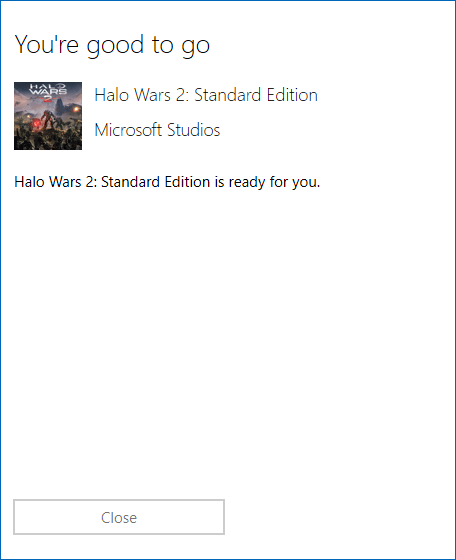
4.Une nouvelle fenêtre s'ouvre alors pour nous inviter à installer le jeu. Validez pour commencer l'installation.
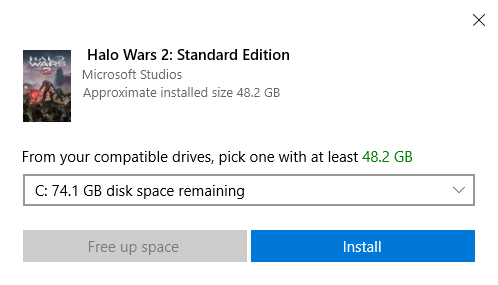
5.Une fois le jeu installé, le bouton "Jouer" sera activé, et le jeu disponible dans l'onglet "Ma librairie"
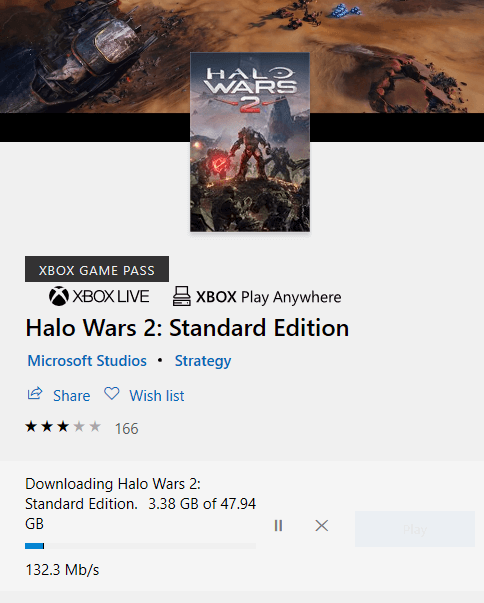
Si vous souhaitez une aide plus précise, ou si vous avez des questions, n'hésitez pas à Merci de nous contacter.
Apprenez comment activer votre jeu sur Microsoft Store
1.Une fois votre console démarrée, sélectionner l'onglet "Store" puis "Utiliser un code".
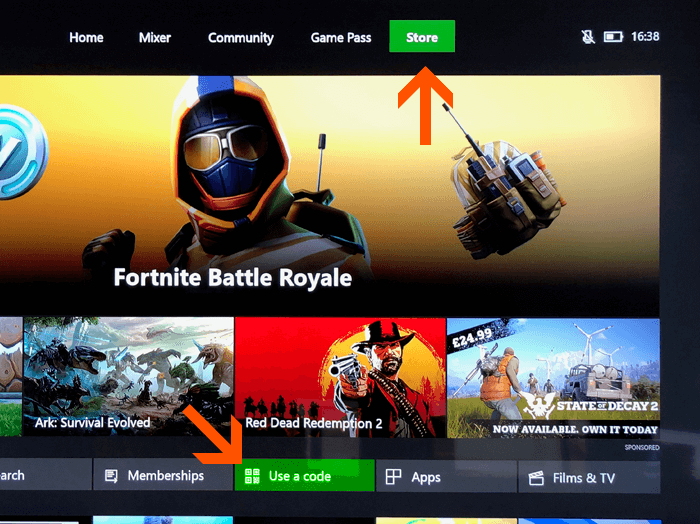
2.Rentrez le code fournit par instant Gaming dans votre section "Mes achats", puis validez.
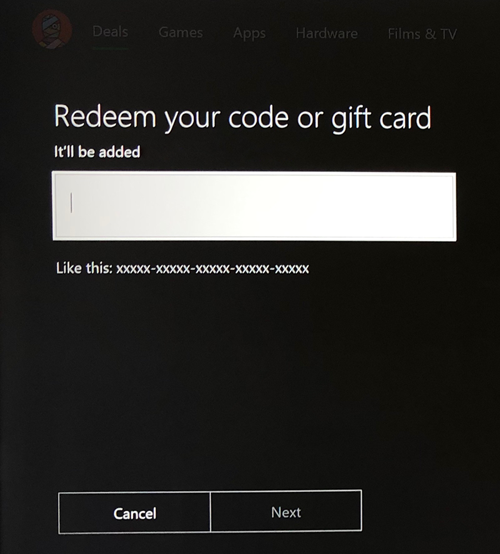
3.Une fois le jeu activé, Microsoft nous précise que le jeu est validé. On peut fermer la fenêtre.
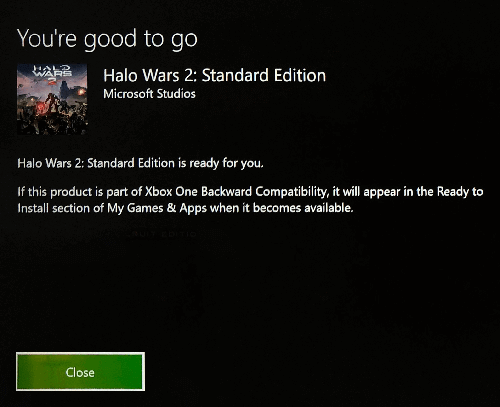
4.Retournez sur le menu principal et selectionnez l'onglet "Mes jeux et apps".
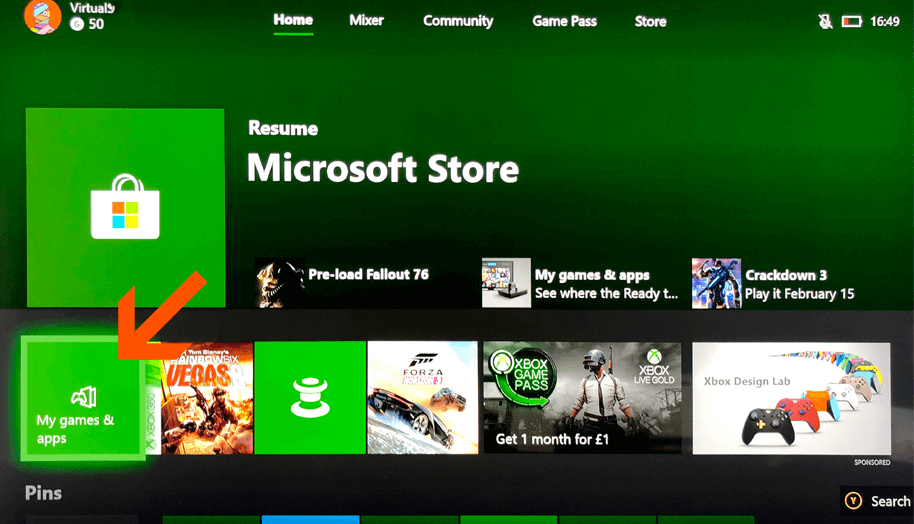
5.Selectionnez l'onglet "Prêt à installer", et installez votre jeu.